在 windows 11 中自定义窗口颜色对于那些对 windows 11 的默认白色窗口感到厌烦的人来说,好消息!现在有了一种方法可以轻松地将它们修改成其他颜色。php小编西瓜将指导您完成这个简单的修改过程,让您的桌面焕然一新。继续阅读,了解如何根据您的个人风格定制窗口颜色。
win11修改窗口颜色方法1、首先,桌面空白处,点击右键,在打开的菜单项中,选择个性化。
2、选择要应用的主题下,点击想要的窗口主题。
3、修改完成后,再任意打开个窗口,就会发现窗口颜色变了。
4、同样的,也可以进入个性化的主题(安装、创建、管理)选项。
5、在其中,选择浏览主题,就可以获得更多可选主题了(主题获取主要是从Microsoft Store)。
注:win11系统,现在还不支持单独修改窗口颜色,只可以和系统主题颜色一起修改。
第三方工具:小智桌面小智桌面是一款十分友好和实用的桌面整理软件。小智桌面支持一键整理桌面文件和文件夹,支持快捷创建和解散桌面分区、文件快捷置顶和删除桌面文件可同步到主面板,其他盘符文件也可添加。
小智桌面(点击免费下载)
小智桌面可以大大提升用户的电脑办公效率,给大家带来了不一样的体验和感受。
下载并安装完成后,根据提示操作即可快速设置。
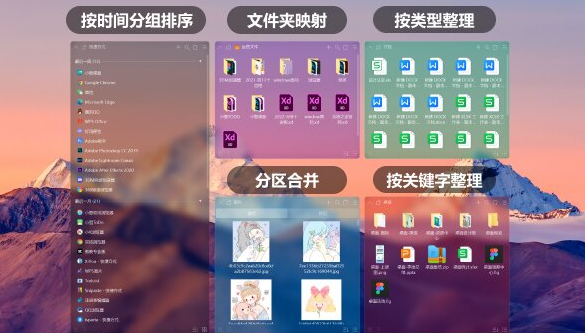
以上就是win11怎么修改桌面窗口颜色?窗口颜色修改攻略一览的详细内容,更多请关注知识资源分享宝库其它相关文章!
版权声明
本站内容来源于互联网搬运,
仅限用于小范围内传播学习,请在下载后24小时内删除,
如果有侵权内容、不妥之处,请第一时间联系我们删除。敬请谅解!
E-mail:dpw1001@163.com

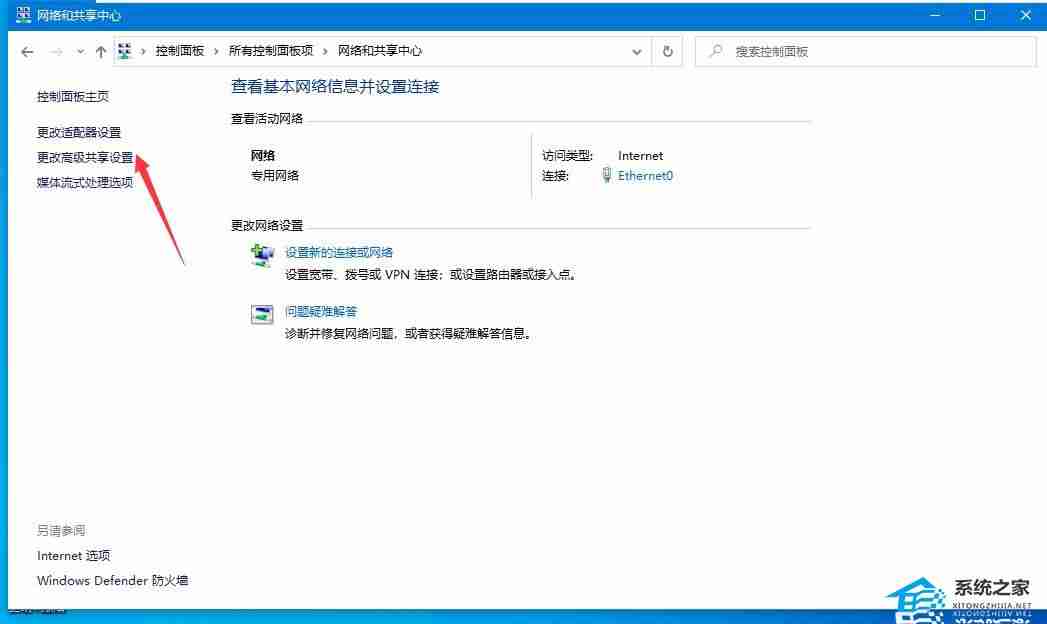
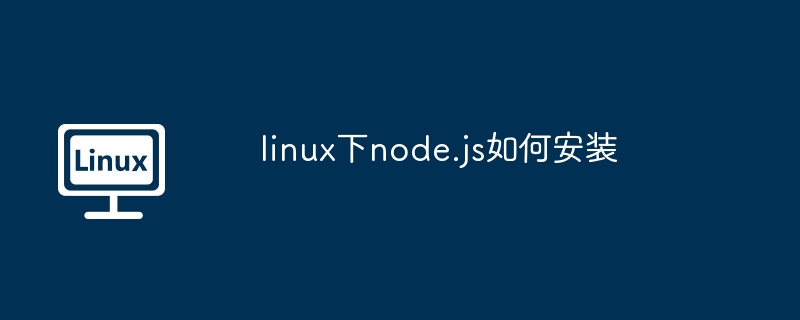

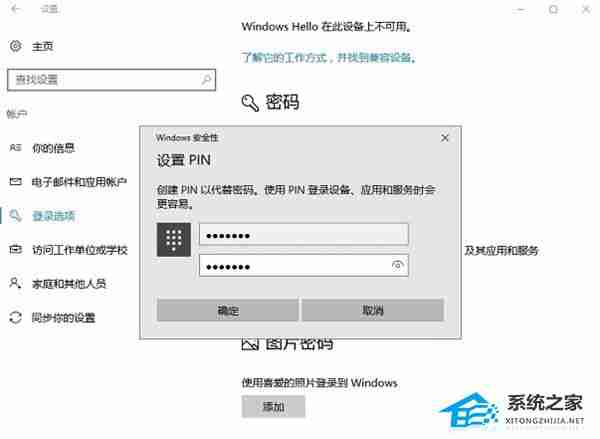







发表评论